- 软件大小:5.13M
- 软件语言:中文
- 软件类型:国产软件
- 软件类别:免费软件 / 硬盘工具
- 更新时间:2017-03-28 10:43
- 运行环境:WinAll, WinXP
- 软件等级:

- 软件厂商:
- 官方网站:暂无

12.21M/中文/10.0
5.80M/英文/0.8
1.08M/英文/10.0
1.36M/中文/5.0
3.90M/英文/10.0
partitionmagic 8.0中文版是一款硬盘分区软件,功能强大,界面简约清爽,操作使用简单,小白也能看懂哦,感兴趣的朋友欢迎到绿色资源网下载体验!
PowerQuest partition magic是老牌的硬盘分区管理工具。Partition Magic可以说是目前硬盘分区管理工具中最好的,其最大特点是允许在不损失硬盘中原有数据的前提下对硬盘进行重新设置分区、分区格式化以及复制、移动、格式转换和更改硬盘分区大小、隐藏硬盘分区以及多操作系统启动设置等操作。
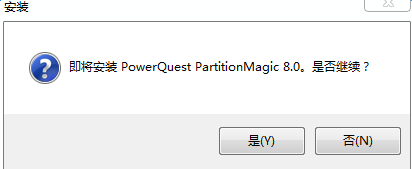
【更改/移动硬盘分区】
首先在硬盘列表中选择需要更改的硬盘分区;在工具栏单击一个双向箭头的按钮,启动Resize/Move操作界面,将鼠标移动到上面的绿色条纹上,即可直接拖动,同时你会发现下面显示框中的数值发生变化。注意,在条纹框种,绿色表示没有使用的剩余空间,黑色表示已经使用的硬盘空间,灰色表示腾出的自由分区FreeSpace的大小。另外,你也可以在下面的数值框中直接填写需要的分区大小。
【分区合并】
在主界面的分区列表中选择C分区,在下面的漫画按钮中选第二个Redistribute Free Space进入重分配硬盘自由空间操作界面。点两次“Next”后,进入如图12界面,在两个图例中,上面一个表示当前的状态,下面的表示新生成的状态。这是Partition Magic自动分配空间的方案,原则是容量小的分区先得到自由空间。如果你对这个分配方案不满意(当然不行,C盘容量根本就没有变嘛!),则按“Back”返回上一页,选“Advance”进入高级选项对话框,在这里需要将D、E两个分区的对应的“Allow wizard toresize partition” (允许重新设置分区大小)的选项去掉—去掉小勾,只保留C分区的小勾,这表示只允许对C盘进行分区合并。
【创建新分区】
在自由空间上也可以用来创建新分区。在下面的漫画按钮中选第一个Creats New Patition,进入创建新分区界面。在这里的Advanced选项中,有些设置比较重要。在下面的选项中,第一项“AllowWizard to Move Partition”是否允许移动硬盘分区表,第二项“Allow Wizard to Resize Partition”是否允许重新设置分区大小,第三项“Recommanded Min.Size”是否保存分区最小值。如果需要对主引导分区操作,则第一项是要选择的。
请描述您所遇到的错误,我们将尽快予以修正,谢谢!
*必填项,请输入内容